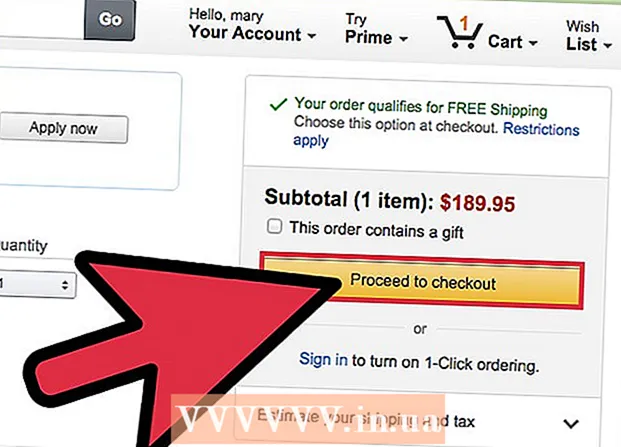Autor:
Joan Hall
Dátum Stvorenia:
1 Február 2021
Dátum Aktualizácie:
1 V Júli 2024

Obsah
- Kroky
- Metóda 1 z 2: Začíname: Vytvorenie zálohy a inštalácia všetkých potrebných programov
- Metóda 2 z 2: Inštalácia Modloaderu
- Tipy
- Varovania
Skúsili ste niekedy nainštalovať Risugami's Modloader a zobrazila sa vám čierna chybová obrazovka? Modloader vám pomôže spravovať rôzne režimy, ktoré sú nainštalované na vašom pevnom disku súčasne, čo je pre hráčov Minecraftu nevyhnutné. Jediným problémom je, že ak neviete, čo robíte, inštalácia môže byť náročná. Našťastie samotný proces nie je nijak zvlášť náročný, preto sa postupujte podľa nižšie uvedených krokov a zistite, ako nainštalovať Modloader pre Minecraft.
Kroky
Metóda 1 z 2: Začíname: Vytvorenie zálohy a inštalácia všetkých potrebných programov
 1 Pred inštaláciou nových režimov alebo modloadera je dôležité vytvoriť si zálohu súboru jar minecraft. Nájdite svoj súbor jar v minecraft v / [vaše používateľské meno] / AppData / Roaming. Ďalej kliknite pravým tlačidlom myši na súbor jar minecraft. Vytvorte nový priečinok (mali by ste ho nazývať Zálohovanie Minecraft) kdekoľvek na pevnom disku a skopírujte súbor minecraft.jar do tohto nového priečinka. Nakoniec premenujte súbor minecraft.jar na niečo ako „Zálohovanie Minecraftu“.
1 Pred inštaláciou nových režimov alebo modloadera je dôležité vytvoriť si zálohu súboru jar minecraft. Nájdite svoj súbor jar v minecraft v / [vaše používateľské meno] / AppData / Roaming. Ďalej kliknite pravým tlačidlom myši na súbor jar minecraft. Vytvorte nový priečinok (mali by ste ho nazývať Zálohovanie Minecraft) kdekoľvek na pevnom disku a skopírujte súbor minecraft.jar do tohto nového priečinka. Nakoniec premenujte súbor minecraft.jar na niečo ako „Zálohovanie Minecraftu“.  2 Stiahnite si program ako „WinRAR“, ak ho ešte nemáte. Pretože je Modloader pri sťahovaní skomprimovaný, budete potrebovať program na rozbalenie súboru hneď po stiahnutí. WinRAR alebo 7-Zip si môžete zadarmo stiahnuť a používať (WinRar vás môže požiadať, aby ste za jeho používanie zaplatili, ale napriek tomu môžete program používať bez toho, aby ste museli minúť drobné).
2 Stiahnite si program ako „WinRAR“, ak ho ešte nemáte. Pretože je Modloader pri sťahovaní skomprimovaný, budete potrebovať program na rozbalenie súboru hneď po stiahnutí. WinRAR alebo 7-Zip si môžete zadarmo stiahnuť a používať (WinRar vás môže požiadať, aby ste za jeho používanie zaplatili, ale napriek tomu môžete program používať bez toho, aby ste museli minúť drobné).  3 Ak ste si ho ešte nestiahli, stiahnite si Modloader. Modloader Risugami je program, ktorý eliminuje konflikty medzi režimami, ktoré môžu byť potrebné, ak máte nainštalovaných niekoľko režimov súčasne. Modloader si môžete stiahnuť tu.
3 Ak ste si ho ešte nestiahli, stiahnite si Modloader. Modloader Risugami je program, ktorý eliminuje konflikty medzi režimami, ktoré môžu byť potrebné, ak máte nainštalovaných niekoľko režimov súčasne. Modloader si môžete stiahnuť tu. - Nezabudnite si stiahnuť verziu Modloaderu, ktorá zodpovedá vašej verzii Minecraftu. Ak máte napríklad nainštalovaný Minecraft 1.5, mali by ste si stiahnuť Modloader 1.5.
Metóda 2 z 2: Inštalácia Modloaderu
 1 Rozbaľte Modloader pomocou programu zip. Pravým tlačidlom myši kliknite na Modloader a potom vyberte položku Otvoriť → WinRar (alebo iný archivačný program). Toto sú vaše súbory .class. Toto okno nechajte otvorené.
1 Rozbaľte Modloader pomocou programu zip. Pravým tlačidlom myši kliknite na Modloader a potom vyberte položku Otvoriť → WinRar (alebo iný archivačný program). Toto sú vaše súbory .class. Toto okno nechajte otvorené.  2 V závislosti od operačného systému otvorte priečinok Minecraft podľa nasledujúcich troch krokov.
2 V závislosti od operačného systému otvorte priečinok Minecraft podľa nasledujúcich troch krokov.- V systéme Windows XP: Kliknite na ponuku Štart a potom kliknite na položku „Spustiť“. Zadajte „% appdata%“ a kliknite na „Roaming“. Minecraft musí byť v prvom priečinku. Otvor to.
- Windows Vista / 7: Kliknite na tlačidlo „Štart“, do vyhľadávacieho panela zadajte „% appdata%“ a kliknite na „Roaming“.
- V systéme Linux Ubuntu (postup by mal byť rovnaký aj v iných verziách systému Linux): Otvorte domovský priečinok. Vyhľadajte súbor Minecraft. Poznámka: ak sa vám tento priečinok nezobrazuje, aktivujte možnosť „Zobraziť skryté súbory“. Keď priečinok nájdete, otvorte Minecraft.
 3 Otvorte priečinok „Kôš“ dvojitým kliknutím naň.
3 Otvorte priečinok „Kôš“ dvojitým kliknutím naň. 4 Otvorte súbor minecraft.jar pomocou WinRar alebo podobného archivačného programu. Kliknite pravým tlačidlom myši na minecraft -> Otvoriť pomocou -> WinRar.
4 Otvorte súbor minecraft.jar pomocou WinRar alebo podobného archivačného programu. Kliknite pravým tlačidlom myši na minecraft -> Otvoriť pomocou -> WinRar.  5 Odstráňte META-INF. Tento krok je veľmi dôležitý. Ak súbor META-INF neodstránite správne, počítač zobrazí čiernu obrazovku pri každom pokuse o spustenie Minecraftu.
5 Odstráňte META-INF. Tento krok je veľmi dôležitý. Ak súbor META-INF neodstránite správne, počítač zobrazí čiernu obrazovku pri každom pokuse o spustenie Minecraftu.  6 Súbory .class vrátane priečinkov presuňte z priečinka Modloader do okna minecraft.jar.
6 Súbory .class vrátane priečinkov presuňte z priečinka Modloader do okna minecraft.jar. 7 Zatvorte okno .jar a spustite Minecraft.exe.
7 Zatvorte okno .jar a spustite Minecraft.exe. 8 Vstúpte a začnite hru na krátku dobu. Hneď ako uplynie pol minúta, opustite Minecraft a znova skontrolujte okno minecraft.jar. Ak vidíte nový priečinok s názvom Mods, inštalácia Modloaderu fungovala. Stiahnite si módy a užívajte si Minecraft.
8 Vstúpte a začnite hru na krátku dobu. Hneď ako uplynie pol minúta, opustite Minecraft a znova skontrolujte okno minecraft.jar. Ak vidíte nový priečinok s názvom Mods, inštalácia Modloaderu fungovala. Stiahnite si módy a užívajte si Minecraft.
Tipy
- Ak chcete nainštalovať (väčšinu) režimov, postupujte rovnakým spôsobom. Modloader je potrebný pre niektoré režimy.
Varovania
- Ak namiesto priečinka META-INF vymažete niečo iné, odstráňte priečinok „Bin“ a vráťte sa do Minecraftu. Mody bohužiaľ budete musieť preinštalovať.